CAD怎么设置绘图区域? CAD快速设置绘图区域的教程
摘要:这是总的步骤,以设置200*150区域为例,下面是分步骤与截图。1、打开CAD2、在命令框里输入limits按空格或回车3、弹出如下图输入0...
这是总的步骤,以设置200*150区域为例,下面是分步骤与截图。
1、打开CAD
2、在命令框里输入limits按空格或回车

3、弹出如下图

输入00按空格
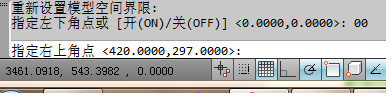
输入200,150按空格
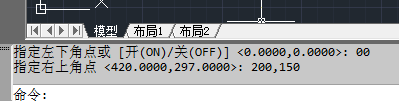
在输入rec按空格
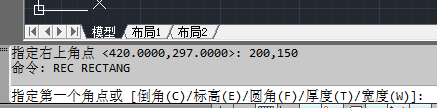
输入0,0按空格
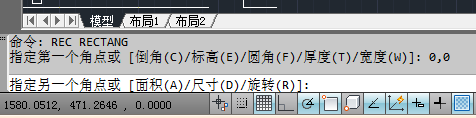
输入200,150按空格

输入z按空格

输入a按空格,我们设置的200*150的矩形区域就弹出来了
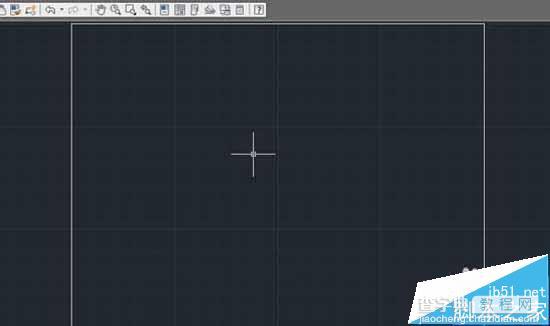
【CAD怎么设置绘图区域? CAD快速设置绘图区域的教程】相关文章:
上一篇:
cad中绘制的圆变成多边形该怎么办?
下一篇:
cad绘制的图形怎么填充颜色?
